Χρήση του Χρόνου επί οθόνης σε iPhone ή iPad
Με τον Χρόνο επί οθόνης, μπορείτε να προβάλετε τον χρόνο που δαπανάται στις συσκευές σας, να προγραμματίσετε τον χρόνο μακριά από την οθόνη και να ορίσετε χρονικά όρια για τη χρήση των εφαρμογών, για τον εαυτό σας ή για ένα παιδί στην ομάδα Οικογενειακής κοινής χρήσης.
Διαμορφώστε τη λειτουργία «Χρόνος επί οθόνης»
Όταν ενεργοποιείτε τη Δραστηριότητα εφαρμογών και ιστότοπων, μπορείτε να προβάλετε μια αναφορά που δείχνει πώς εσείς και η οικογένειά σας χρησιμοποιείτε τις συσκευές, τις εφαρμογές και τους ιστότοπους σας. Αυτή η αναφορά μπορεί επίσης να σας βοηθήσει να χρησιμοποιήσετε και να διαχειριστείτε τις ρυθμίσεις και τον γονικό έλεγχο εντός του Χρόνου επί οθόνης.
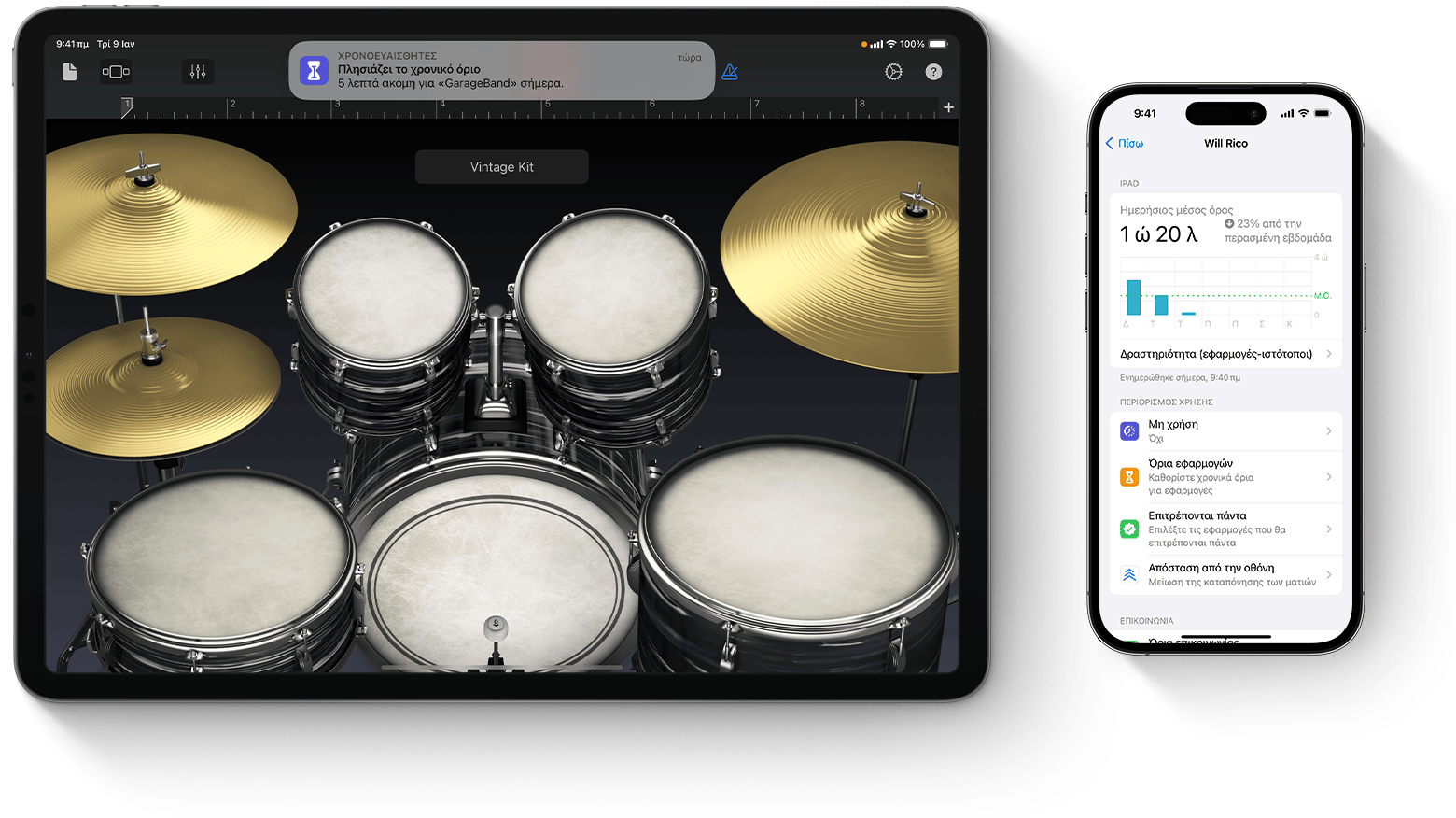
Ενεργοποιήστε τον Χρόνο επί οθόνης για τη συσκευή σας
Αν δεν ενεργοποιήσατε τον Χρόνο επί οθόνης κατά τη διαμόρφωση της συσκευής σας, μπορείτε να τον ενεργοποιήσετε στις Ρυθμίσεις.
Ανοίξτε την εφαρμογή Ρυθμίσεις και κατόπιν αγγίξτε «Χρόνος επί οθόνης».
Αγγίξτε «Δραστηριότητα εφαρμογών και ιστότοπων» και κατόπιν αγγίξτε «Ενεργοποίηση δραστηριότητας εφαρμογών και ιστότοπων».
Ενεργοποιήστε τον Χρόνο επί οθόνης για τη συσκευή του παιδιού σας
Ανοίξτε την εφαρμογή Ρυθμίσεις και κατόπιν αγγίξτε «Χρόνος επί οθόνης».
Στην περιοχή «Οικογένεια», αγγίξτε το όνομα του παιδιού σας.
Ακολουθήστε τις οδηγίες στην οθόνη για να ορίσετε περιορισμούς περιεχομένου και απορρήτου ανάλογα με την ηλικία, να λάβετε μια εβδομαδιαία αναφορά χρόνου επί οθόνης, να ενεργοποιήσετε άλλες ρυθμίσεις χρόνου επί οθόνης και να κλειδώσετε τις ρυθμίσεις χρόνου επί οθόνης και τον γονικό έλεγχο.
Χρησιμοποιήστε τον γονικό έλεγχο στο iPhone ή στο iPad του παιδιού σας
Προβολή αναφορών Χρόνου επί οθόνης
Αφού ενεργοποιήσετε τη Δραστηριότητα εφαρμογών και ιστότοπων, μπορείτε να προβάλετε μια αναφορά για τη χρήση της συσκευής σας. Η αναφορά περιλαμβάνει τον χρόνο που αφιερώνετε εσείς ή το παιδί σας χρησιμοποιώντας συγκεκριμένα είδη εφαρμογών, τη συχνότητα που παίρνετε στα χέρια σας το iPhone και άλλες συσκευές, τις εφαρμογές που σας στέλνουν τις περισσότερες γνωστοποιήσεις και πολλά άλλα.
Ανοίξτε την εφαρμογή Ρυθμίσεις και κατόπιν αγγίξτε «Χρόνος επί οθόνης».
Για να δείτε την αναφορά Χρόνου επί οθόνης, αγγίξτε «Δραστηριότητα (εφαρμογές-ιστότοποι)». Για να δείτε την αναφορά Χρόνου επί οθόνης του παιδιού σας, κάντε κύλιση προς τα κάτω, αγγίξτε το όνομά του και κατόπιν αγγίξτε «Δραστηριότητα (εφαρμογές-ιστότοποι)».
Αγγίξτε «Συσκευές» για να επιλέξετε τη συσκευή που θέλετε να προβάλετε.
Αγγίξτε «Εβδομάδα» για να προβάλετε μια σύνοψη εβδομαδιαίας χρήσης ή αγγίξτε «Ημέρα» για να δείτε μια σύνοψη καθημερινής χρήσης.
Στην περιοχή «Υψηλότερη χρήση», επιλέξτε μια εφαρμογή ή έναν ιστότοπο για να βρείτε περισσότερες λεπτομέρειες ή να προσθέσετε ή να επεξεργαστείτε όρια.
Αν έχετε ενεργοποιήσει την «Κοινή χρήση μεταξύ συσκευών», μπορείτε να δείτε τη συνολική χρήση σε όλες τις συσκευές που είναι συνδεδεμένες με τον Λογαριασμό Apple σας.
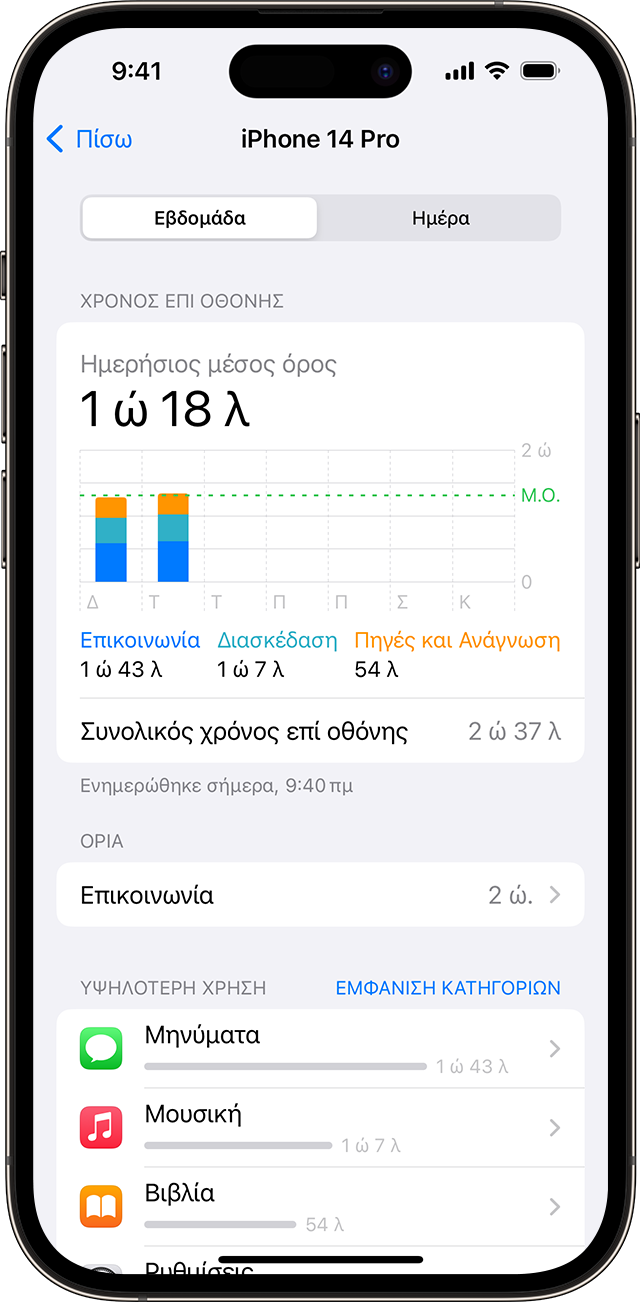
Κλείδωμα ρυθμίσεων Χρόνου επί οθόνης
Αν δεν ορίσατε έναν κωδικό Χρόνου επί οθόνης κατά τη διαμόρφωση ή τον απενεργοποιήσατε και θέλετε να κλειδώσετε ξανά τις ρυθμίσεις σας, μπορείτε να ορίσετε έναν κωδικό στις Ρυθμίσεις. Με αυτόν τον τρόπο, μόνο εσείς μπορείτε να αλλάξετε τις ρυθμίσεις Χρόνου επί οθόνης και τυχόν ρυθμίσεις γονικού ελέγχου που έχετε ορίσει.
Ανοίξτε την εφαρμογή «Ρυθμίσεις».
Για να κλειδώσετε τις ρυθμίσεις Χρόνου επί οθόνης:
Ορισμός κωδικού για τη συσκευή σας: Αγγίξτε «Χρόνος επί οθόνης» και κατόπιν κάντε κύλιση προς τα κάτω και αγγίξτε «Κλείδωμα ρυθμίσεων Χρόνου επί οθόνης».
Επαναφορά κωδικού για τη συσκευή ενός παιδιού αν ήταν απενεργοποιημένη: Αγγίξτε «Οικογένεια», επιλέξτε το παιδί και κατόπιν αγγίξτε «Κλείδωμα ρυθμίσεων Χρόνου επί οθόνης».
Όταν σας ζητηθεί, εισαγάγετε έναν κωδικό και, στη συνέχεια, εισαγάγετέ τον ξανά για επιβεβαίωση.
Συνδεθείτε με τον λογαριασμό Apple σας.
Μάθετε τι πρέπει να κάνετε αν ξεχάσετε τον κωδικό για τον Χρόνο επί οθόνης
Διαχείριση των ρυθμίσεων του Χρόνου επί οθόνης
Εντός του Χρόνου επί οθόνης, μπορείτε να ορίσετε όρια και περιορισμούς για τη δική σας συσκευή ή να διαχειριστείτε τη συσκευή ενός παιδιού.
Για να διαχειριστείτε τις δικές σας ρυθμίσεις: Ανοίξτε την εφαρμογή Ρυθμίσεις, αγγίξτε «Χρόνος επί οθόνης» και κατόπιν επιλέξτε μια κατηγορία για να ορίσετε όρια και περιορισμούς.
Για να διαχειριστείτε τις ρυθμίσεις για τη συσκευή ενός παιδιού: Ανοίξτε την εφαρμογή Ρυθμίσεις, αγγίξτε «Χρόνος επί οθόνης» και κατόπιν επιλέξτε το όνομα του παιδιού σας.
Μπορείτε επίσης να διαχειριστείτε τις ρυθμίσεις για τη συσκευή ενός παιδιού με την Οικογενειακή κοινή χρήση: Ανοίξτε την εφαρμογή Ρυθμίσεις, αγγίξτε «Οικογένεια», επιλέξτε το όνομα του παιδιού σας και, στη συνέχεια, αγγίξτε «Χρόνος επί οθόνης» και επιλέξτε μια κατηγορία για να ορίσετε όρια και περιορισμούς.
Για να βεβαιωθείτε ότι οι ρυθμίσεις Χρόνου επί οθόνης συγχρονίζονται σε όλες τις συσκευές της ομάδας Οικογενειακής κοινής χρήσης, ενημερώστε όλες τις συσκευές της ομάδας σας στην πιο πρόσφατη έκδοση λογισμικού πριν ενεργοποιήσετε ή αλλάξετε τις ρυθμίσεις του Χρόνου επί οθόνης.
Μη χρήση
Με τη Μη χρήση, μπορείτε να αποκλείσετε εφαρμογές και γνωστοποιήσεις για συγκεκριμένες περιόδους όταν θέλετε να μείνετε μακριά από τις συσκευές σας ή όταν θέλετε να προγραμματίσετε χρόνο μακριά από τις συσκευές για το παιδί σας. Όταν προγραμματίσετε τη λειτουργία «Μη χρήση», θα είναι διαθέσιμες μόνο οι τηλεφωνικές κλήσεις και οι εφαρμογές που έχετε επιλέξει να επιτρέπονται. Η λειτουργία «Μη χρήση» ισχύει για όλες τις συσκευές στις οποίες έχετε ενεργοποιήσει τον Χρόνο επί οθόνης και θα λαμβάνετε μια υπενθύμιση πέντε λεπτά πριν από την έναρξη της λειτουργίας.
Αν έχετε ορίσει έναν κωδικό Χρόνου επί οθόνης, η Μη χρήση περιλαμβάνει την πρόσθετη ρύθμιση «Περιορισμός στη μη χρήση». Όταν επιλέγετε αυτή τη ρύθμιση και την επιλογή «Αίτημα για πρόσθετο χρόνο» κατά την έναρξη του χρόνου μη χρήσης, με την εισαγωγή του κωδικού θα μπορείτε να εγκρίνετε τη χρήση της εφαρμογής για 15 λεπτά, μία ώρα ή όλη την ημέρα. Σε λογαριασμούς παιδιού, το παιδί σας μπορεί να κάνει μία φορά κλικ στην επιλογή «Ένα λεπτό ακόμη» ή να κάνει κλικ στην επιλογή «Αίτημα για πρόσθετο χρόνο» για να αποστείλει το αίτημά του στον λογαριασμό του γονέα ή του κηδεμόνα για έγκριση.
Όρια εφαρμογών
Με τα Όρια εφαρμογών, μπορείτε να ορίσετε ένα χρονικό όριο για μια κατηγορία εφαρμογών (για παράδειγμα, Παιχνίδια ή Κοινωνικά δίκτυα) και για μεμονωμένες εφαρμογές. Με τα Όρια εφαρμογών, μπορείτε να ορίσετε ημερήσια όρια για κατηγορίες εφαρμογών. Για παράδειγμα, μπορεί να θέλετε να χρησιμοποιείτε εφαρμογές παραγωγικότητας ενώ εργάζεστε ή ενώ το παιδί σας διαβάζει στο σπίτι, αλλά όχι μέσα κοινωνικής δικτύωσης ή παιχνίδια. Τα Όρια εφαρμογών ανανεώνονται καθημερινά τα μεσάνυχτα και μπορείτε να τα διαγράψετε ανά πάσα στιγμή.
Επιτρέπονται πάντα
Περιορίστε με ποιον μπορείτε να επικοινωνήσετε εσείς ή το παιδί σας κατά τη διάρκεια του χρόνου μη χρήσης. Αυτά τα όρια εφαρμόζονται στις εφαρμογές Τηλέφωνο, FaceTime, Μηνύματα και στις επαφές iCloud. Ανεξάρτητα από τα όρια που επιλέγετε, εσείς ή το παιδί σας μπορείτε πάντα να επικοινωνείτε με γνωστούς αριθμούς έκτακτης ανάγκης που προσδιορίζονται από τον φορέα κινητής τηλεφωνίας σας στο iPhone ή το Apple Watch. Πρέπει να έχετε ενεργοποιήσει τις επαφές iCloud για να χρησιμοποιήσετε αυτήν τη δυνατότητα. Μπορείτε επίσης να επιλέξετε ποιες εφαρμογές επιτρέπονται κατά τη διάρκεια του χρόνου μη χρήσης.
Απόσταση οθόνης
Η Απόσταση οθόνης ανιχνεύει πότε μια συσκευή βρίσκεται σε πολύ κοντινή απόσταση για μεγάλο χρονικό διάστημα και παρέχει οδηγίες όταν συνιστάται να μετακινήσετε το iPhone ή το iPad πιο μακριά από το πρόσωπό σας. Ο Χρόνος επί οθόνης ενθαρρύνει τους νεότερους χρήστες να συμμετέχουν σε υγιείς συνήθειες προβολής που μπορούν να μειώσουν τον κίνδυνο μυωπίας και μπορεί να βοηθήσει στη μείωση της καταπόνησης των ματιών για χρήστες όλων των ηλικιών.
Μάθετε περισσότερες πληροφορίες σχετικά με την Απόσταση οθόνης
Όρια επικοινωνίας
Περιορίστε με ποιον μπορείτε να επικοινωνήσετε εσείς ή το παιδί σας μέσω τηλεφώνου, FaceTime, μηνυμάτων και επαφών iCloud κατά τη διάρκεια του επιτρεπόμενου χρόνου επί οθόνης και κατά τη διάρκεια του χρόνου μη χρήσης. Ανεξάρτητα από τα όρια που επιλέγετε, εσείς ή το παιδί σας μπορείτε πάντα να επικοινωνείτε με γνωστούς αριθμούς έκτακτης ανάγκης που προσδιορίζονται από τον φορέα κινητής τηλεφωνίας σας στο iPhone ή το Apple Watch. Μπορείτε επίσης να διαχειριστείτε τις επαφές iCloud του παιδιού σας και, αν θέλετε, να αποτρέψετε την επεξεργασία των επαφών του.
Ασφάλεια επικοινωνίας
Η λειτουργία «Ασφάλεια επικοινωνίας» προστατεύει τα παιδιά από την κοινή χρήση ή τη λήψη ευαίσθητων φωτογραφιών και βίντεο και παρέχει καθοδήγηση και κατάλληλους πόρους για την ηλικία τους, ώστε να βοηθήσει τα παιδιά να κάνουν ασφαλείς επιλογές. Η Apple δεν έχει πρόσβαση στις φωτογραφίες ή τα βίντεο.
Μάθετε περισσότερα σχετικά με την Ασφάλεια επικοινωνίας στη συσκευή Apple του παιδιού σας
Περιορισμοί περιεχομένου και απορρήτου
Διαχειριστείτε περιεχόμενο, εφαρμογές και ρυθμίσεις στη συσκευή σας ή στη συσκευή του παιδιού σας, συμπεριλαμβανομένου του αποκλεισμού ακατάλληλου περιεχομένου και της αποτροπής αλλαγών στις ρυθμίσεις απορρήτου, όπως η Κοινοποίηση τοποθεσίας μου.
Ρυθμίστε γονικό έλεγχο με τους Περιορισμούς περιεχομένου και απορρήτου